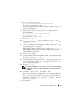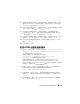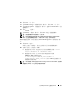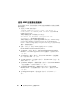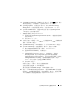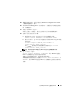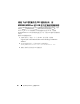Owner's Manual
在 Enterprise Linux 上安装 Oracle 77
9
在
Database Credentials
(数据库证书)窗口中,选择
密码
选项,键入
相应的密码信息 (如果需要),然后单击
Next
(下一步)。
10
在
Storage Options
(存储选项)窗口中,单击
Automatic Storage
Management
(自动存储管理
[ASM]
),然后单击
Next
(下一步)。
11
在
Create ASM Instance
(创建
ASM
实例)窗口中的
SYS password
(
SYS
密码)字段中输入密码。
•
如果操作系统为
Enterprise Linux 5.
x
:
a
选择
Create initialization parameter file
(IFILE)
(创建初始化参数
文件
[IFILE]
)。
b
单击
Next
(下一步)。
12
当屏幕上显示一则信息,表示
DBCA
已为创建和启动
ASM
实例做好准
备时,单击
OK
(确定)。
13
在
ASM Disk Groups
(
ASM
磁盘组)下,单击
Create New
(新建)。
14
在
Create Disk Group
(创建磁盘组)窗口中,执行以下步骤:
a
输入要创建的磁盘组的名称 (例如,
databaseDG
)。
b
选择
External redundancy
(外部冗余)。
c
如果操作系统为
Enterprise Linux 5.
x
(即块设备),请选择
/dev/emcpowerX
,其中
emcpowerX
是为
ASM1
标记的磁盘。
如果您使用的是
ASM
库驱动程序,且无法访问候选磁盘,请单击
Change Disk Discovery String
(更改磁盘搜索字符串), 键 入
ORCL:*
作为字符串,然后选择
ORCL:ASM1
。
d
单击
OK
(确定)。
屏幕中会显示一个窗口,表示正在创建磁盘组。
由此在群集上创建第一个
ASM
磁盘组。
接下来将显示
ASM Disks Groups
(
ASM
磁盘组)窗口。
15
对另一个
ASM
磁盘组重复执行步骤
14
(使用
flashbackDG
作为磁盘
组名称)。 在
ASM Disk Groups
(
ASM
磁盘组)窗口中,选择在步骤
14
中为数据库存储创建的磁盘组 (例如
databaseDG
)。